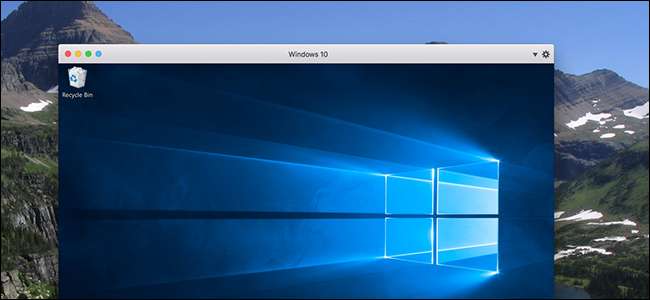
Néha a Mac-felhasználóknak Windows szoftvert kell futtatniuk. Talán van olyan program, amelyre szüksége van a munkához, amely nem kínál Mac verziót, vagy esetleg időnként tesztelnie kell a webhelyeket az Internet Explorer programban. Bármire van szüksége a Windows-ra, Párhuzamok a legjobb eszköz a munkához.
Miért érdemes használni a párhuzamokat a Boot Camp vagy a VirtualBox helyett?
ÖSSZEFÜGGŐ: A Windows telepítése Mac rendszerre Boot Camp használatával
Persze, hogy lehet állítsa be Mac számítógépét a Windows futtatására a Boot Camp segítségével , de ez azt jelenti, hogy minden alkalommal újra kell indítani a számítógépet, amikor a Windows használatára van szükség. A Parallels a Windows operációs rendszert futtatja a macOS-on, az úgynevezett virtuális gép használatával. Ez lehetővé teszi a gyors váltást a Mac és a Windows asztali gépek között. Akár kombinálhatja a két asztali gépet, ha akarja, és futtathatja a Windows szoftvert közvetlenül a Mac asztalon a Mac dokkolójából.
A virtuális gépek bonyolultak, de a Parallels meglehetősen egyszerűvé teszi az egyik beállítását és használatát. Más virtuális gép-opciók is elérhetők a Mac-felhasználók számára, beleértve a nyílt forrást is VirtualBox , de a Parallels abban különbözik, hogy kizárólag a Mac-felhasználókra tervezték. A párhuzamok többe kerülnek (mivel a VirtualBox ingyenes, a Parallels pedig nem), de több száz apró tervezési elem érhető el, amelyek segítenek a Windows futtatásában a macOS-ban a lehető legkevesebb fájdalom nélkül, és amelyek mindent gyorsan és egyszerűen beállítanak. nagyon megéri a költségeket.
Mennyibe kerülnek a párhuzamok?
A Parallels weboldalon böngészve kissé trükkös lehet kideríteni, hogy a termék valójában mibe kerül. Tehát itt van egy gyors bontás:
- A legfrissebb otthoni verzió megvásárlása Parallels Desktop az íráskor 80 dollárba kerül. Ez lehetővé teszi a Parallels futtatását egyetlen Mac-en.
- A Parallels egyik verziójának frissítése általában 50 dollárba kerül, és valószínűleg évente szükség lesz rá, ha továbbra is telepíti a macOS legújabb verzióit.
- A 70 dolláros éves előfizetés lehetővé teszi az összes frissítés hozzáférését „ingyenesen”, írja a Parallels webhely.
ÖSSZEFÜGGŐ: Hogyan készítsünk ingyen Linux és macOS virtuális gépeket a Parallels Lite segítségével
Ha csak ki akarja próbálni a Parallels alkalmazást, és megnézi, hogy az Ön számára működik-e, akkor: Van még Parallels Desktop Lite , amely ingyenes a Mac App Store-ban, és lehetővé teszi Linux és macOS virtuális gépek létrehozását. A Parallels Desktop Lite azonban csak akkor futtathatja a Windows virtuális gépeket, ha fizet az előfizetésért.
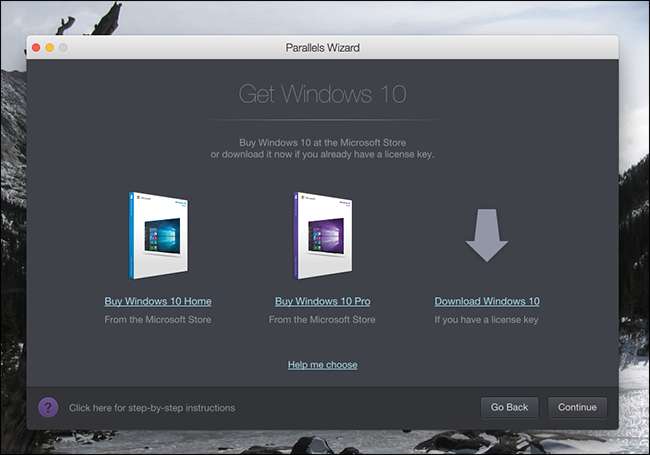
Még egy megjegyzés: a Parallels megvásárlása nem ad Windows licencet vagy Windows termékkulcsot. Ha rendelkezik egy Windows telepítő CD-vel vagy USB-kulccsal, érvényes licenccel, akkor ezt használhatja, különben meg kell vásárolnia a Windows 10-et a Microsoft-tól a Windows 10 virtuális gép létrehozásához.
ÖSSZEFÜGGŐ: A Windows 10 telepítéséhez és használatához nincs szüksége termékkulcsra
Rámutatunk erre technikailag nincs szüksége termékkulcsra a Windows 10 telepítéséhez és használatához —A Microsoft alapvetően felhagyott a licenckövetelmények érvényesítésével a Windows 10 rendszerrel, és megteheti töltse le ingyenesen a Windows 10-et közvetlenül a Microsoft-tól (valószínűleg szeretné egy ISO fájlt ). Jogi szempontból azonban a Windows használatához még virtuális gépben is szüksége van egy termékkulcsra.
A Windows telepítése a párhuzamosan
Megvan minden, amire szüksége van? Jó. Az új virtuális gép varázsló, amely a Parallels első megnyitásakor indul, egyszerűsíti a folyamatot.
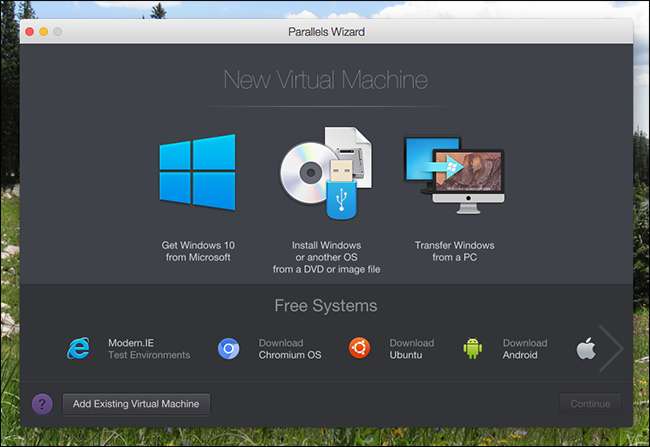
Feltéve, hogy már rendelkezik Windows CD-vel vagy ISO-val, kattintson a „Windows vagy más operációs rendszer telepítése DVD-ről vagy képfájlról” gombra.
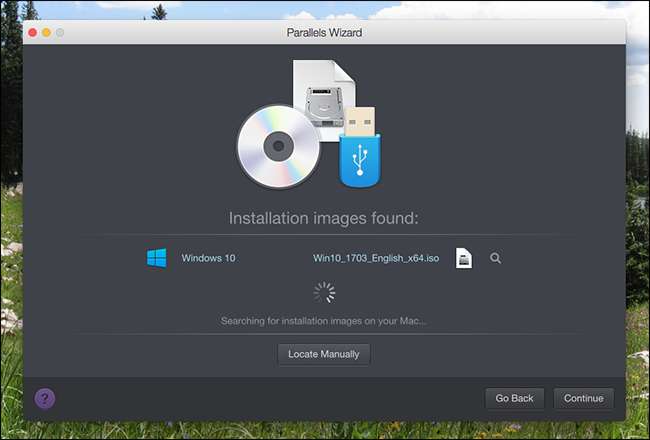
Az ISO-t vagy DVD-t automatikusan meg kell találni; ellenkező esetben kattintson a „Kézi keresés” gombra. Ezután kattintson a „Folytatás” gombra.
Megkérdezik, hogy szeretne-e Express telepítést, amely automatizálja a telepítési folyamatot, hogy ne kelljen megadnia a termékkulcsot, vagy a telepítés során kattintson a „Tovább” gombra.
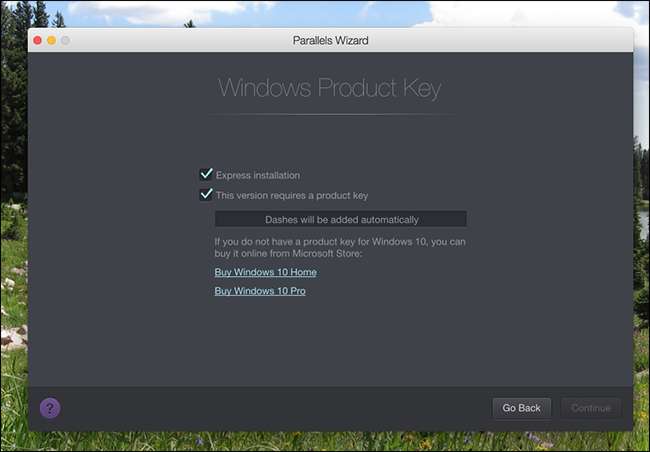
Válassza ezt a lehetőséget, ha akarja, különben tervezzen egy kicsit a telepítés babázását.
Ezután megkérdezik, hogy mit tervez a virtuális gép használatára: munkához kapcsolódó szoftverekre vagy játékokra.
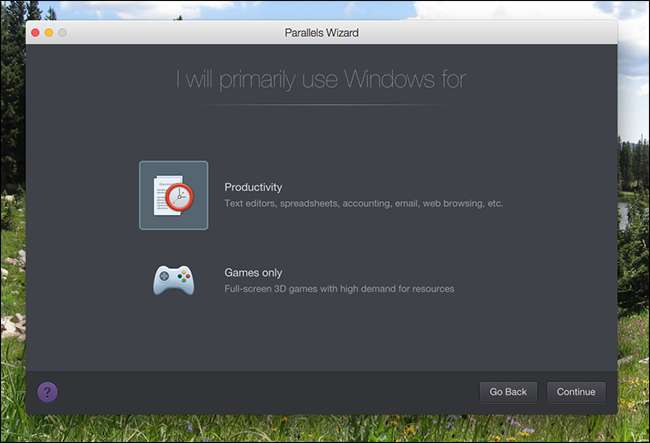
Ha a Csak játékok lehetőséget választja, akkor a virtuális gép sokkal több erőforrást fog használni, ezért csak erre kattintson, ha komoly játékokat kíván végezni a virtuális gépen (ami valószínűleg nem jó ötlet). Győződjön meg arról is, hogy a Mac még elegendő erőforrással rendelkezik-e dedikálásra - ha a számítógép erőforrásait túl vékonyra terjeszti, a virtuális gépe nagyon lassú lesz. Később megváltoztathatja ezeket a beállításokat, de azt javaslom, hogy szinte minden esetben válassza a „Termelékenység” lehetőséget.
Végül meg kell kérdeznie néhány részletet: mi legyen a gép neve, hol legyen, és hogy szeretne-e parancsikont a gépre az asztalon.
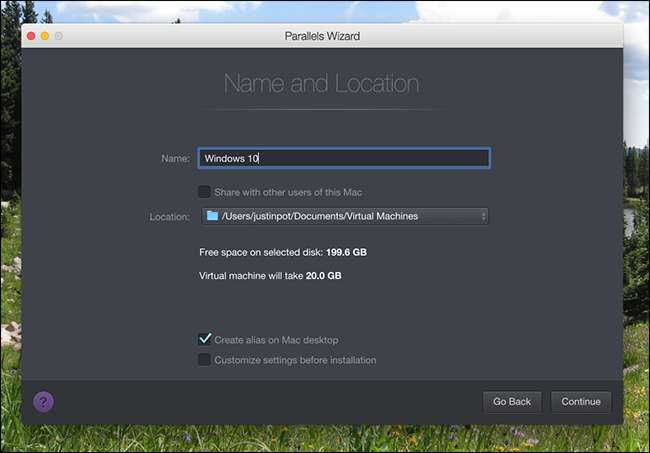
A beállításokat a telepítés előtt is konfigurálhatja - ne aggódjon, később bármelyiket módosíthatja, ha nem szeretne most belemerülni. Kattintson a „Folytatás” gombra.

A Windows telepítő futni fog. Ha az Express telepítést választotta, akkor semmit sem kell tennie: csak nézze meg, ahogy a Windows települ. Ha nem, akkor a „Tovább” gombra kell kattintania sokszor, és be kell adnia a termékkulcsot, amint az a Windows telepítéséhez szokásos.
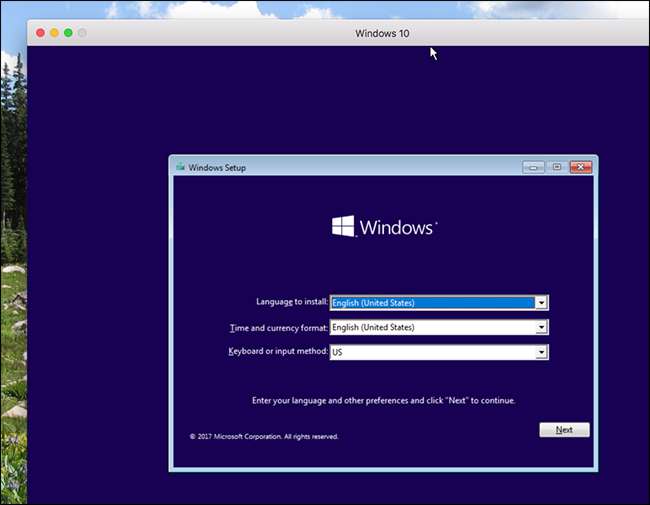
A telepítési folyamat eltarthat egy ideig, ha mechanikus merevlemezek vagy DVD-k vannak benne. Ha azonban minden fut egy SSD-n, akkor néhány perc múlva fel lehet dolgozni.
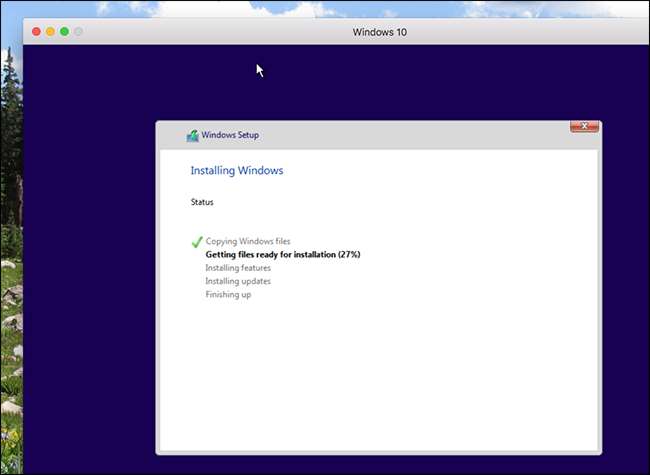
Végül meglátja a Windows asztalát! Már majdnem készen vagyunk.
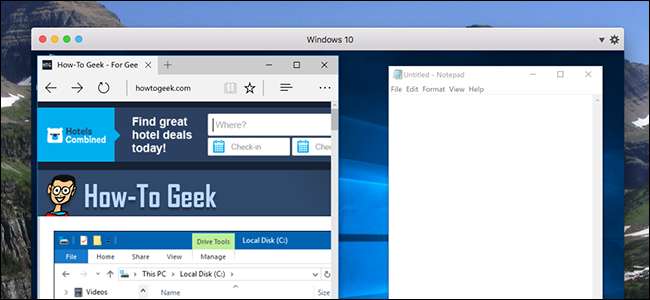
Hogyan lehet zökkenőmentesen integrálni a virtuális gépet a macOS-ba
Ez minden rendben van, és már most elkezdheti a Windows használatát - de ha valóban a lehető legtöbbet akarja kihozni a Parallels kínálatából, még néhány lépés előtt áll.
A virtuális gép jobb felső sarkában egy figyelmeztető jel látható. Ez tudatja Önnel, hogy a Parallels Tools alkalmazást telepíteni kell. Ennek telepítése lehetővé teszi az egér gyors mozgatását a macOS és a Windows között, valamint lehetővé teszi a Mac fájlok elérését a Windows rendszeren belül. A kezdéshez kattintson erre az óvatossági jelre, majd kattintson a „Parallels Tools telepítése” gombra.
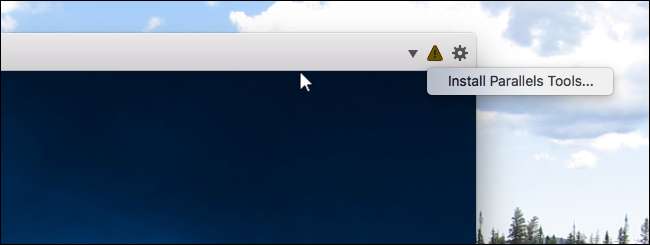
Ezzel telepít egy virtuális CD-t a Windows virtuális gépbe. A Windows megkérdezi, hogy mit szeretne csinálni; válassza a „Parallels Tools telepítése” lehetőséget.
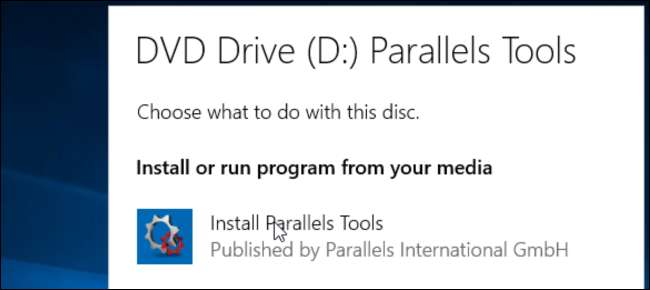
A telepítő néhány percet vesz igénybe, és végül megköveteli a Windows újraindítását. Tedd meg, és fel fogsz működni: a virtuális géped integrálódik a macOS-ba.
A Parallels Tools telepítése után a Windows nagyon tisztán integrálódik a macOS-ba. Erre mindenféle példa van:
- Az egér mozgatása a Windows virtuális gépére zökkenőmentes.
- Bármi, amit a Windows vágólapjára másol, beilleszthető a Mac-alkalmazásokba és fordítva.
- A Windows Dokumentumok, Letöltések és Asztal mappái szimbolikusan a macOS azonos mappáihoz vannak kapcsolva. Változtasson egy fájlt az egyik helyen, és a másikon.
- Ha a MacOS-ban Dropbox vagy iCloud fut, akkor ezek a mappák elérhetők a Windows Intézőben.
- Ha a OneDrive telepítve van a Windows rendszerben, az elérhető a MacOS rendszerben.
- Az egyes Windows programok a Mac dokkolójában jelennek meg.
Folytathatnánk: az integrációk mértéke megdöbbentő. Ha bármelyikük bármilyen okból zavarja, megváltoztathatja őket a virtuális gép leállításával, majd a Beállítások gombra kattintva.
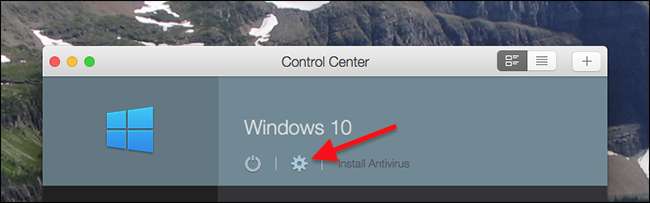
Menjen a „Megosztás” fülre a mappa megosztásának letiltásához.
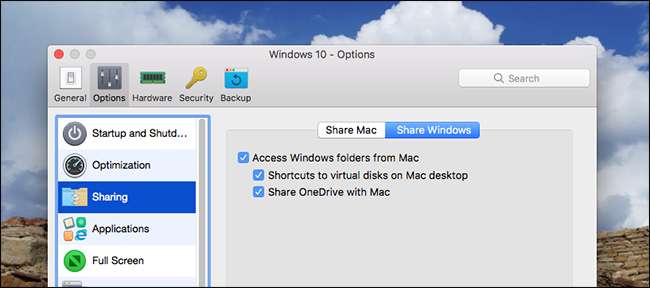
És menjen az „Alkalmazások” fülre, hogy megakadályozza a Windows-alkalmazások megjelenését a Mac dokkolójában.
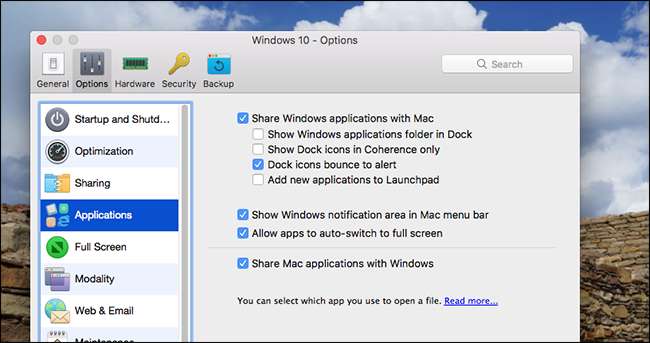
Mindenféle egyéb beállítás létezik, amelyet felfedezhetünk, de ez a cikk csak kiindulópont. Merüljön el és kísérletezzen.
Több, mint csak Windows
A párhuzamok nem csak a Windows futtatására vonatkoznak, hanem Linux, ChromeOS, sőt macOS virtuális gépek beállítására is használhatók.
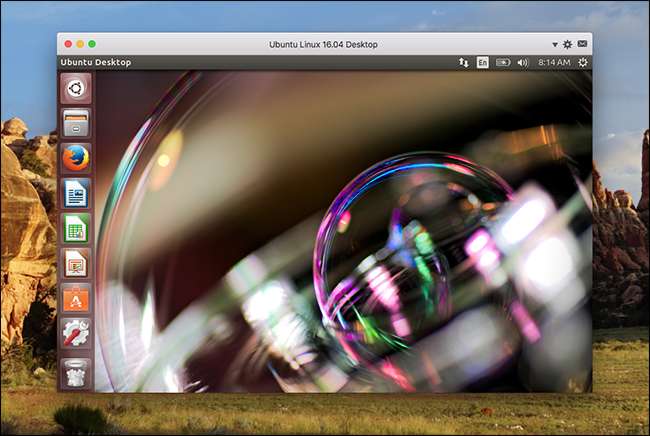
Vázoltuk hogyan hozhatunk létre Linux és macOS virtuális gépeket a Parallels Desktop Lite programban , és a folyamat megegyezik a Parallels Desktop teljes verziójával, ezért nézze meg ezt a cikket, ha érdekli.
ÖSSZEFÜGGŐ: Hogyan szabadítsuk fel a lemezterületet a párhuzamokban
Ha rengeteg virtuális gépet kíván létrehozni, akkor erről is olvashat lemezterület felszabadítása a Parallels alkalmazásban , mert ezek a gépek sok merevlemez-helyet elfogyasztanak.







